随着智能设备的普及,越来越多的家庭和办公室开始使用复杂的网络设备以确保稳定的互联网连接。华为作为网络设备的领军品牌,其路由器产品深受用户信赖。与此同时...
2025-04-24 9 路由器设置
在当今网络化的时代,一个能够顺畅联网的路由器是家庭和办公室不可或缺的设备。但是,路由器买回家后,如何进行设置并激活网络呢?本文将为您提供一个详细的指南,帮助您精确地完成路由器的设置与激活。
在开始设置之前,确保您已经准备好以下几点:
路由器及电源线
一台已连接到互联网的设备(如电脑、平板或智能手机)
路由器的出厂默认IP地址、用户名和密码
高速互联网连接

1.将电源线插入路由器的电源插槽,并接通电源。
2.使用以太网线将路由器的WAN口连接至宽带调制解调器(或其他互联网接入点)。
3.连接好所有必要的电缆,并在必要时开启调制解调器。
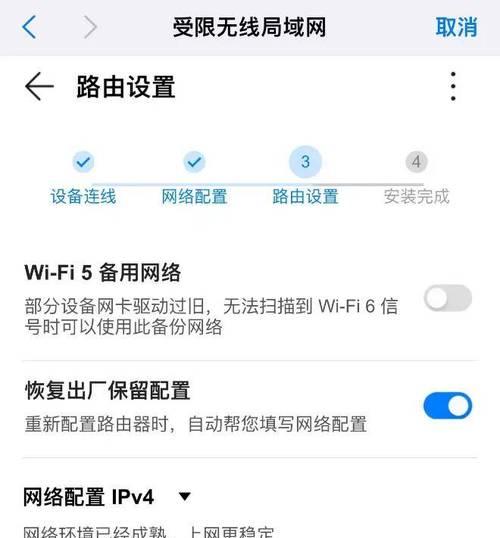
1.使用电脑的以太网接口或者无线网络连接到路由器(初始情况下,路由器可能设为自动分配IP地址)。
2.打开网络浏览器,输入路由器的出厂默认IP地址。这通常在路由器的底部标签或使用说明书中有说明。
3.提供路由器的用户名和密码登录界面,这些信息通常可在路由器底部标签或用户手册中找到。

1.登录后,根据指引选择您的网络类型。通常情况下,您会看到有“快速设置”、“设置向导”或“基本设置”等选项。
2.如果选择“快速设置”或“设置向导”,则按照向导提示一步步进行。您需要输入您的互联网账号和密码,这些信息由您的互联网服务提供商(ISP)提供。
1.在路由器设置界面中找到无线网络或者Wi-Fi设置部分。
2.启用无线网络,并设置您的SSID(无线网络名称),勾选或设置安全选项(如WPA2或WPA3)。
3.设置无线网络密码,保证网络安全。
如果需要对你的网络进行高级配置,如更改DNS设置,设置静态IP地址,或者开启VPN等,可以在路由器的高级设置中进行操作。
对路由器进行配置后,确保保存所有设置。某些路由器可能需要您重启设备以确保变更生效。重启后,您的设备应能自动连接到新的无线网络。
1.忘记管理员密码怎么办?通常路由器有一键恢复出厂设置的孔或者按钮,使用细针按压此孔,大约10秒钟即可重置路由器到出厂默认设置。
2.如何检查网络是否正常工作?可以尝试打开网页测试是否能正常浏览,或者使用网络连接诊断工具检查。
通过以上步骤,您就可以自行设置并激活路由器了。在了解路由器设置的过程中,您可能会遇到一些具体问题,本文提供的指南旨在帮助您解决这些初级问题。如果您在设置路由器时遇到困难,建议参照路由器制造商提供的详细用户手册,或者联系制造商的技术支持。
随着现代科技的发展和网络设备的普及,掌握基本的路由器设置技巧是非常有必要的。未来,路由器可能会变得更加智能化、更易于使用,但目前,通过本文介绍的步骤进行设置,也足够帮助大多数用户顺利连接到互联网。希望本文的指南对您有所帮助,祝您能够轻松上网,享受高速、稳定的网络服务!
标签: 路由器设置
版权声明:本文内容由互联网用户自发贡献,该文观点仅代表作者本人。本站仅提供信息存储空间服务,不拥有所有权,不承担相关法律责任。如发现本站有涉嫌抄袭侵权/违法违规的内容, 请发送邮件至 3561739510@qq.com 举报,一经查实,本站将立刻删除。
相关文章

随着智能设备的普及,越来越多的家庭和办公室开始使用复杂的网络设备以确保稳定的互联网连接。华为作为网络设备的领军品牌,其路由器产品深受用户信赖。与此同时...
2025-04-24 9 路由器设置

在信息技术日益发展的今天,网络已经成为我们日常生活中不可或缺的一部分。网络的稳定性和速度直接影响到我们的工作和娱乐体验。双信源路由器作为提升网络稳定性...
2025-04-23 8 路由器设置

随着智能家居和高速网络的需求日益增长,内置增强路由器作为连接设备的中枢,在家庭网络中扮演着至关重要的角色。本文将详细介绍内置增强路由器的设置方法,并探...
2025-04-22 13 路由器设置

在数字化时代,路由器成为了每个家庭网络必不可少的一部分。一个安全的网络环境是保障个人隐私和数据安全的基础。本文将深入指导您如何设置清镇路由器的密码,并...
2025-04-20 11 路由器设置

当您购买了中天移动版路由器,正确的设置能够确保您享受到流畅的网络体验。本文将为您提供详细的设置步骤,并介绍在配置过程中可能遇到的一些常见问题及其解决方...
2025-04-19 12 路由器设置

随着智能家居设备的普及和网络需求的增长,多插槽路由器成为许多家庭和办公场所的必备设备。与传统路由器相比,多插槽路由器能同时支持多个无线网络,具备更强的...
2025-04-19 11 路由器设置